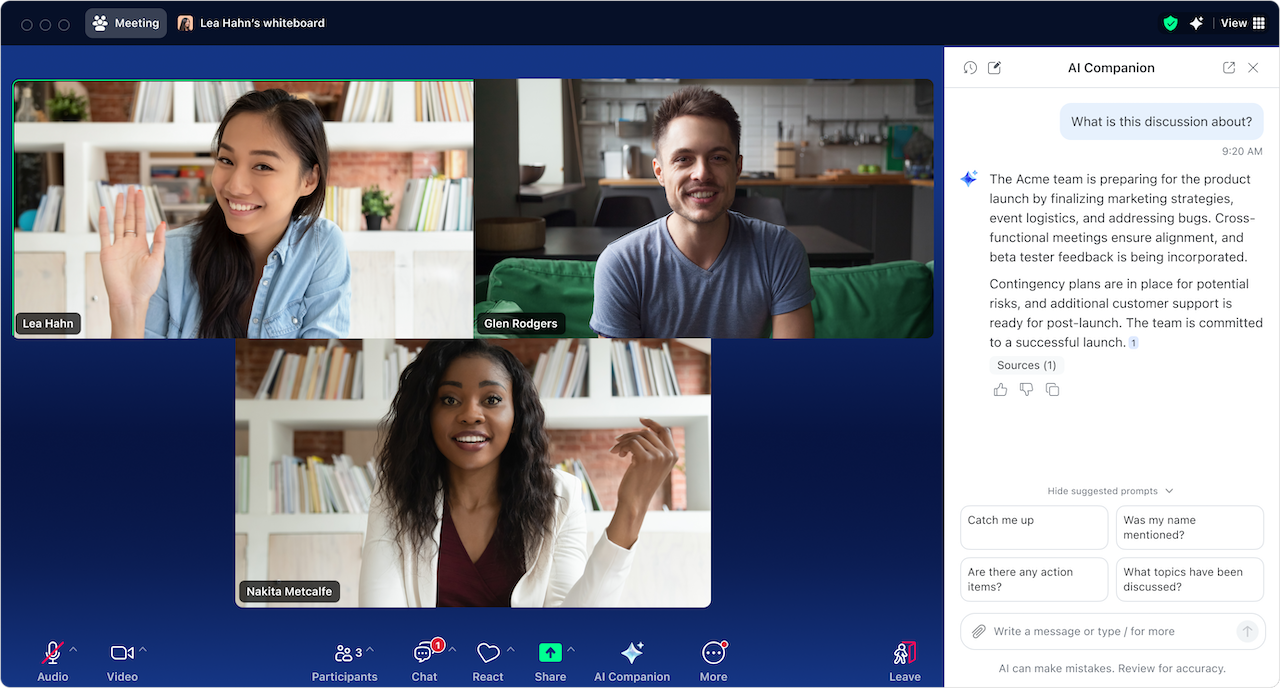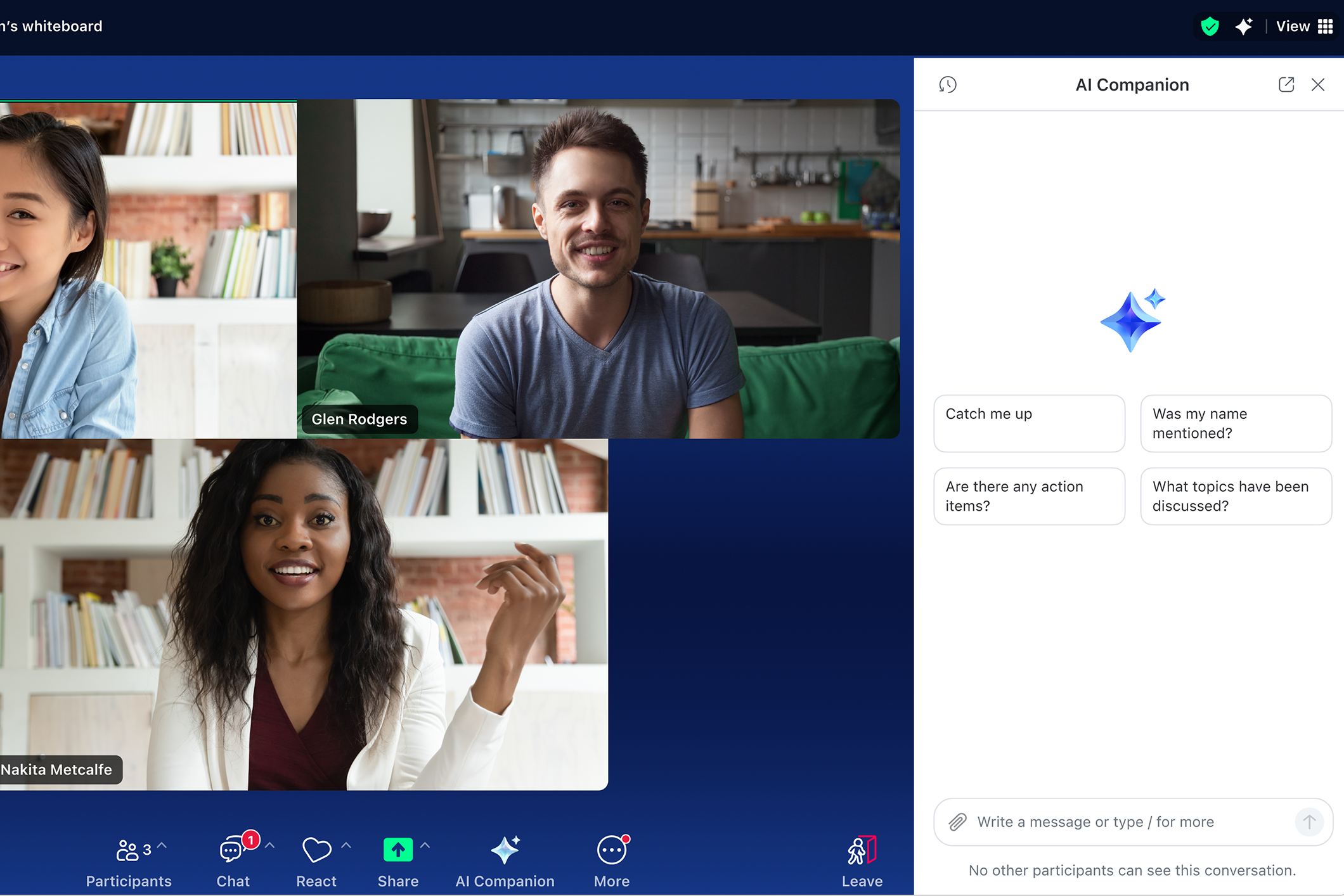
Een gids voor IT-leiders voor Zoom AI Companion
Bijgewerkt op December 20, 2023
Gepubliceerd op December 20, 2023

- 01 Beveiligings- en privacybeoordeling: antwoord op je vragen - Jumplink to Beveiligings- en privacybeoordeling: antwoord op je vragen
- 02 Alles over AI Companion-bedieningselementen en -instellingen - Jumplink to Alles over AI Companion-bedieningselementen en -instellingen
- 03 Maak een testgroep om AI Companion 2.0 te testen - Jumplink to Maak een testgroep om AI Companion 2.0 te testen
- 04 Sjablonen en bronnen voor communicatie met werknemers - Jumplink to Sjablonen en bronnen voor communicatie met werknemers
- 05 Ga aan de slag met AI Companion - Jumplink to Ga aan de slag met AI Companion

Organisaties beschouwen AI steeds meer als een noodzakelijke technologie voor werknemers, en niet zozeer als een interessante extra. Als IT-manager loop je voorop in deze golf van digitale transformatie en is het onderdeel van jouw taak om de juiste technologie te bieden voor efficiënte samenwerking en communicatie onder werknemers.
Met zoveel beschikbare AI-oplossingen kan je team overweldigd zijn door het evalueren en testen van verschillende tools op basis van verschillende factoren, waaronder kosten, kwaliteit, integraties, beveiliging en privacy. Het kost tijd om een betrouwbare en effectieve oplossing te vinden. Een te langzaam tempo kan echter ook valkuilen inhouden. Als enthousiaste werknemers niet worden voorzien van goedgekeurde AI-tools, kunnen ze niet-goedgekeurde apps gaan gebruiken voor hun werk, waarbij je niet weet hoe bedrijfsgegevens worden verwerkt en of deze worden gebruikt om AI-modellen van derden te trainen. Daarenboven zullen ze niet de productiviteitswinst behalen die AI kan bieden.
Misschien ben je ook aan het worstelen met hoe je AI in je bestaande workflows kunt integreren, onboarding kunt doen voor gebruikers, en de waarde van AI kunt communiceren zodat werknemers het gaan gebruiken.
Maak kennis met Zoom AI Companion, jouw samenwerkingspartner. Het maakt deel uit van het Zoom Workplace-platform dat je al vertrouwt, en de samenwerkingservaring die je werknemers al kennen en waar ze dol op zijn — een eenvoudige manier om vergaderingen en chats samen te vatten, berichtenverkeer op te stellen in Team Chat en e-mail, en ideeën te brainstormen en te organiseren op een whiteboard of een Zoom Doc. Omdat het zonder extra kosten is inbegrepen voor betaalde gebruikers van in aanmerking komende Zoom-abonnementen, hoef je je geen zorgen te maken over het inpassen van een nieuwe tool in je budget.
Of je nu AI Companion nu actief overweegt of op zoek bent naar begeleiding bij de effectieve implementatie ervan, hieronder vind je de informatie die je nodig hebt. Als AI Companion nieuw voor je is, ontdek dan wat het voor je team kan betekenen.
Een grondige evaluatie van elke applicatie is essentieel om bedrijfsgegevens veilig te houden en potentiële risico's te verminderen. De sterke zorgcultuur van Zoom, die prioriteit geeft aan beveiliging en privacy als centraal gegeven in onze producten, vormt een essentiële factor van ons streven naar verantwoorde AI. Als jouw organisatie Zoom al gebruikt, ben je waarschijnlijk bekend met hoe we prioriteit geven aan beveiliging, privacy en naleving op het Zoom Workplace-platform.
Het is belangrijk om te weten dat Zoom geen audio, video, chats, gedeelde schermen, bijlagen of andere communicatie van klanten, zoals klantinhoud (bijvoorbeeld resultaten van peilingen, whiteboards en reacties) gebruikt om de kunstmatige-intelligentiemodellen van Zoom of derden te trainen.
Als je niet bekend bent met de beveiligings- en privacypraktijken van Zoom, biedt ons whitepaper Privacy en beveiliging bij gebruik van AI Companion een gedetailleerd overzicht van onze productfuncties en benadering van verantwoorde AI, en beantwoordt het veel vragen die je kunt hebben bij het evalueren van onze AI-oplossingen.
Voor informatie over:
-
Hoe we je gegevens gebruiken en beschermen
-
De gegevensstroom en overdracht aan derden (indien van toepassing)
-
Specifieke details over gegevensopslag en -bewaring voor elke AI Companion-functie
-
Ons proces voor het ontwikkelen van generatieve AI-functies
Beheerders kunnen functies voor hun volledige account in- of uitschakelen op de pagina met accountinstellingen in de Beheerportal. U kunt kiezen of u alle werknemers of alleen bepaalde groepen toegang wilt geven tot een of meer van deze functies (vereist versie 6.2.5 en hoger).
Het is geen zaak van alles-of-niets. Je kunt bijvoorbeeld toelaten dat medewerkers vergaderingen kunnen samenvatten met AI Companion, maar ervoor kiezen om te wachten met mogelijkheden zoals e-mail of Team Chat-berichten opstellen terwijl je meer tests uitvoert. Je kunt de toegang eenvoudig in- of uitschakelen in je accountinstellingen.
Klik op het tabblad AI Companion en je ziet de mogelijkheid om elke beschikbare functie in of uit te schakelen op accountniveau.
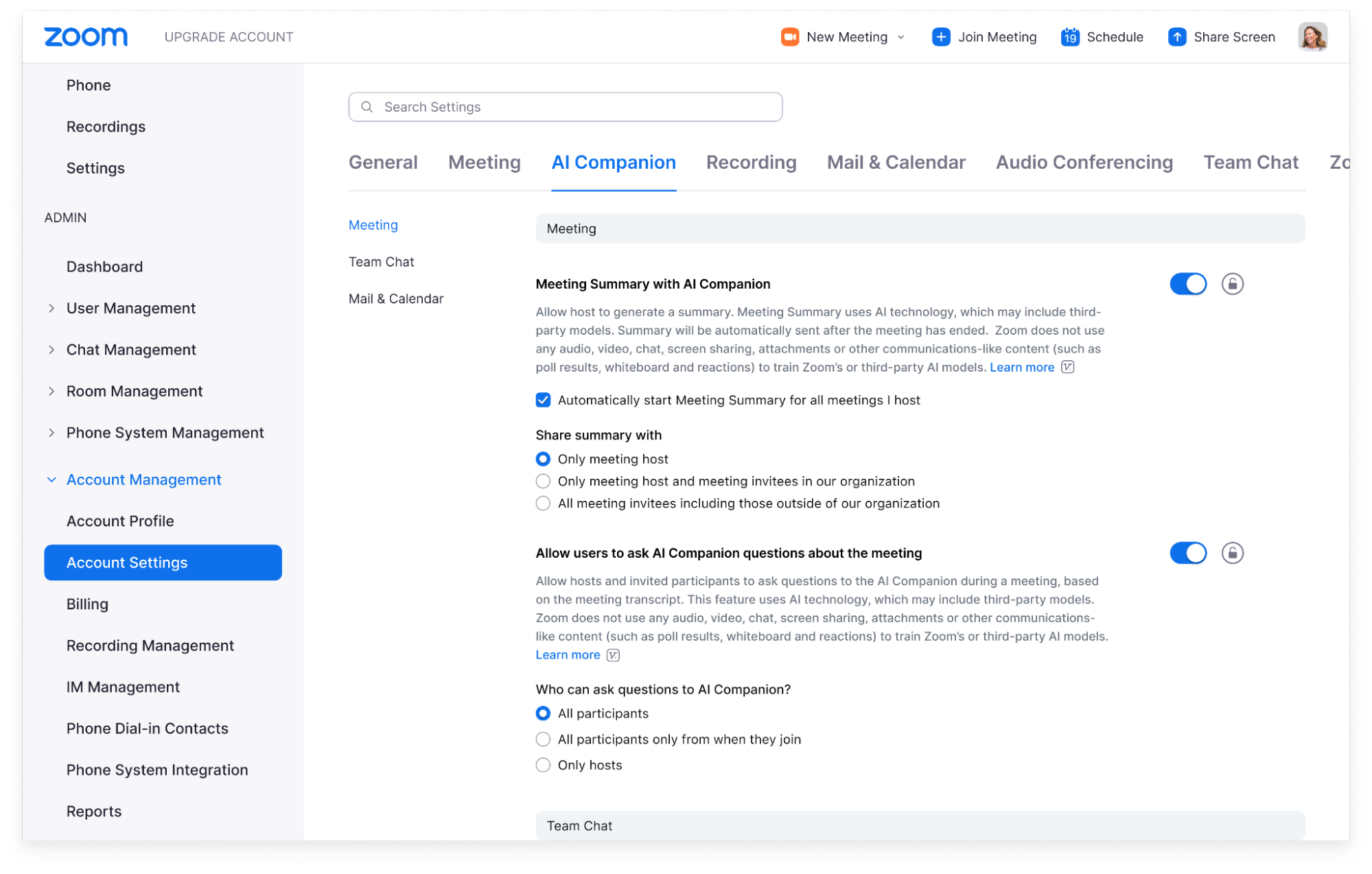
Als je nog gedetailleerder te werk wilt gaan, kun je de toegang tot AI Companion-functies voor medewerkers beheren op account-, groeps- en gebruikersniveau.
Dat ziet er zo uit voor de samenvatting van een vergadering als voorbeeld, maar kan ook van toepassing zijn voor andere AI Companion-functies:
-
Het inschakelen van de samenvatting van vergaderingen op accountniveau betekent dat hosts van vergaderingen op jouw account (specifiek medewerkers binnen jouw organisatie met een in aanmerking komende Zoom-licentie) de mogelijkheid hebben om een door AI gegenereerde samenvatting van hun vergadering te starten.
-
Accounteigenaren kunnen groepen maken en de toegang tot AI Companion-mogelijkheden op groepsniveau beheren. Hierdoor hebben sommige gebruikers toegang tot samenvattingen van vergaderingen die ze hosten, terwijl de toegang voor anderen worden beperkt. Misschien wil je dit doen als onderdeel van een testgroep (hieronder vind je meer daarover) of om andere redenen, zoals naleving.
-
Hosts kunnen ervoor kiezen om samenvatting van vergaderingen op gebruikersniveau in of uit te schakelen. Hosts kunnen dus zelf beslissen of ze willen dat AI Companion een samenvatting van de vergadering genereert voor hun vergaderingen. Ze kunnen ook per vergadering beslissen of ze AI Companion in- of uitschakelen.
Als je instellingen op account- en groepsniveau wilt beperken, kun je op het slotpictogram klikken om te verhinderen dat gebruikers deze wijzigen. Je kunt bijvoorbeeld vereisen dat alle samenvattingen van vergaderingen alleen naar de host van de vergadering worden verzonden.
Aanpasbare instellingen bieden nog meer controle voor beheerders
Nadat je een functie hebt ingeschakeld, heb je nog meer opties om te bepalen hoe de uitvoer van AI Companion wordt gedeeld en geopend. Wanneer je bijvoorbeeld samenvattingen van vergaderingen inschakelt, kun je bepalen wie deze samenvattingen ontvangt: alleen de host, de host en interne deelnemers, of je kunt samenvattingen delen met alle genodigden, ook buiten je bedrijf.
Werknemers kunnen kiezen wanneer ze AI Companion gebruiken
Op gebruikersniveau kunnen werknemers kiezen hoe ze AI Companion willen gebruiken in vergaderingen die ze hosten. Ze kunnen AI Companion inschakelen om automatisch een samenvatting van vergadering te starten voor elke vergadering die ze hosten of ervoor kiezen om de samenvatting handmatig te starten. Hosts kunnen ook beslissen of deelnemers vragen aan AI Companion mogen stellen over de vergaderingen die ze hosten. Gastheren kunnen deze Functie(s) tijdens een vergadering in- en uitschakelen.
Tijdens een vergadering worden alle deelnemers op de hoogte gebracht wanneer AI Companion-mogelijkheden zijn ingeschakeld. Wanneer de AI Companion-functies actief zijn in een vergadering, verschijnt er een wit AI Companion-pictogram in de rechterbovenhoek van het vergaderingsvenster. Je ziet hier een voorbeeld van in de bovenstaande afbeelding.
Voordat je AI Companion in je hele organisatie implementeert, wil je misschien een pilottest uitvoeren met een selecte groep werknemers. Zo kun je eerst de mogelijkheden testen en feedback en lessen verzamelen van een kleinere gebruikersgroep. Met onze gedetailleerde bedieningselementen voor AI Companion is dat heel eenvoudig.
-
Maak in het gedeelte Gebruikersbeheer van je account een nieuwe groep aan voor je testers.
-
Maak een aparte nieuwe groep voor niet-testers.
-
Klik in je accountinstellingen op het tabblad AI Companion.
-
Hier kun je kiezen welke AI Companion-mogelijkheden je wilt inschakelen - dit is op accountniveau, dat wil zeggen voor alle gebruikers in je account. In de volgende stap beperk je de toegang tot de bredere organisatie, terwijl je toegang verleent tot je testgroep.
-
-
Selecteer onder Gebruikersbeheer je testgroep, navigeer vervolgens naar het tabblad AI Companion en schakel de functies in waartoe je de testgroep toegang wilt geven.
-
Selecteer de groep die niet deelneemt aan de test en alle andere gebruikers in je organisatie omvat.
-
Klik op het tabblad AI Companion en schakel vervolgens alle functies uit voor de groep die niet deelneemt aan de test.
-
Klik op het slotpictogram om te voorkomen dat gebruikers in deze groep dit kunnen wijzigen.
-
Indien gewenst, kun je afzonderlijke beheerders toewijzen aan je testgroep. Deze krijgen geen volledige toegang tot je beheerdersaccount, maar kunnen wel leden toevoegen aan en beheren in je testgroep. Deze optie is perfect als je het beheer van het proefproject wilt delegeren aan iemand die geen accountbeheerder is.
Communicatie met werknemers is van cruciaal belang bij het uitrollen van technologie. Immers, als werknemers niet op de hoogte zijn van wat er beschikbaar is, niet weten hoe het hen kan helpen en zich niet op hun gemak voelen bij het gebruik ervan, zullen ze het waarschijnlijk niet gebruiken.
Dit zijn enkele van de manieren waarop AI Companion je kan helpen om efficiënter te werken:
-
Leg tijdens vergaderingen feedback en besprekingspunten vast, stel tijdens de vergadering vragen over wat er is gezegd of zelfs voor opzoekingen op internet.
-
Krijg na een periode van afwezigheid een samenvatting van je ongelezen chats, een lijst met actiepunten op basis van een gesprek in een chatkanaal of een samenvatting van een e-mailthread.
-
Blijf niet naar een lege pagina staren en vraag AI Companion om een eerste concept, om een samenvatting van een document dat je uploadt of om de toon van je bestaande concept te wijzigen.
Als je hulp wilt bij het introduceren van AI Companion in je Organisatie, ga naar het AI Companion Onboarding Center voor gebruikershandleidingen, sjablonen, aanbevolen procedures, demovideo's en meer.
Hier is een e-mailsjabloon om AI Companion te introduceren aan jouw team. Bewerk het sjabloon voordat je het verzendt afhankelijk van de AI Companion-functies die je kiest of van de Zoom-producten waarvoor je een licentie hebt:
–
Beste [medewerkers],
AI Companion, de generatieve AI-assistent van Zoom, is nu beschikbaar voor gebruik in Zoom.
Met AI Companion heb je een aantal mogelijkheden die zijn ontworpen om gedurende je werkdag de productiviteit en samenwerking te verbeteren. De tool kan:
-
Zoom-vergaderingen samenvatten, voor een overzicht van wat er is gebeurd en van de actiepunten, zelfs zonder de vergadering op te nemen. De tool kan ook lange Team Chat-threads samenvatten, zodat je tijd kunt besparen met een overzicht van het gesprek.
-
Een agenda maken voor je aanstaande vergadering. Vraag AI Companion om op basis van eerdere vergaderingen of chatthreads een agenda te maken voor je volgende vergadering.
-
Geüploade documenten samenvatten. Upload een PDF, Microsoft Office-bestand of een Google-document in het zijpaneel van AI Companion en vraag de tool om belangrijke informatie eruit samen te vatten.
-
in real time vragen beantwoorden die je hebt over een vergadering, zoals "Is mijn naam genoemd?" of "Wat zijn de volgende stappen?";
-
teamchatberichten en e-mails in Zoom Mail opstellen met de juiste toon en lengte. Je hoeft alleen een prompt te geven;
-
het bekijken van opnamen gemakkelijker maken door ze op te splitsen in slimme hoofdstukken per onderwerp, belangrijke informatie te markeren en actiepunten te identificeren;
-
Ideeën genereren in Zoom Docs en Zoom Whiteboard op basis van je prompt, om brainstormsessies of nieuwe concepten voor inhoud snel op gang te brengen.
Hieronder geven we antwoord op enkele veelgestelde vragen:
Kan ik kiezen of ik AI Companion wil gebruiken?
Jij hebt de controle over welke AI Companion-mogelijkheden je wilt gebruiken in vergaderingen die je host. Je kunt deze mogelijkheden op elk gewenst moment in- of uitschakelen en je kunt per geval kiezen of je ze al dan niet wilt gebruiken in je vergaderingen. Je kunt ook kiezen wanneer je AI Companion in- of uitschakelt tijdens je vergadering. Het AI Companion-diamantpictogram zal zichtbaar zijn in de rechterbovenhoek van je venster als AI Companion actief is tijdens een vergadering. Als je deelneemt aan een vergadering waar AI Companion-mogelijkheden worden gebruikt, word je hiervan op de hoogte gesteld met een disclaimer.
Worden mijn vergadergesprekken gebruikt om AI-modellen te trainen?
Zoom gebruikt geen klantinhoud in de vorm van audio, video, chat, gedeelde schermen, bijlagen of andere communicatie van klanten (zoals resultaten van peilingen, whiteboards en reacties) om de kunstmatige-intelligentiemodellen van Zoom of derden te trainen.
Hoe ga ik aan de slag?
Zoek gewoon naar het diamantpictogram van AI Companion terwijl je Zoom gebruikt—in je werkbalk voor Meetings, Team Chat, Mail of Zoom Whiteboard.
-
Raadpleeg de startgids van Zoom voor meer informatie en om te leren hoe je AI Companion optimaal kunt benutten tijdens je werkdag.
-
Als je bepaalde functies van AI Companion wilt uitschakelen, ga je naar de instellingen van je Zoom-profiel en zoek je naar het tabblad AI Companion.
-
Voor antwoorden op de vaakst gestelde vragen om aan de slag te gaan, vind je op de ondersteuningspagina van Zoom: Zoom AI Companion gebruiken.
Als je vragen of opmerkingen hebt, kun je contact met ons opnemen via [BEDRIJF] [AFDELING].
___
Tips om het gebruik te bevorderen
Nadat je AI Companion hebt geïntroduceerd, kun je aan de hand van deze tips het gebruik ervan stimuleren en je medewerkers leren hoe ze de tool effectief kunnen gebruiken:
-
Stel trainingssessies en virtuele kantooruren in via Zoom Meetings om medewerkers te helpen AI Companion in te schakelen en eventuele vragen te beantwoorden.
-
Maak een Zoom Team Chat-kanaal speciaal voor AI Companion, zodat je werknemers vragen kunnen stellen of hun eigen Aanbevolen procedure met elkaar kunnen delen.
-
Stel een groep van hoofdgebruikers of AI Companion-fans samen om medewerkers te helpen, nieuwe mogelijkheden te testen of zelf trainingssessies te organiseren, afhankelijk van hun mate van betrokkenheid.
Bronnen voor werknemers
Werknemers leren en raken betrokken op verschillende manieren, en we hebben een verscheidenheid aan AI Companion-bronnen beschikbaar die je met hen kunt delen.
Klaar om aan de slag te gaan met AI Companion? Hier vind je een paar handige links:
-
Neem een kijkje op de AI Companion-pagina voor de nieuwste functies en mogelijkheden.
-
Download ons whitepaper over beveiliging en privacy voor AI Companion.
-
Volg de cursus Zoom AI Companion voor beheerders in het Zoom Learning Center.
-
Bezoek het beheerdersaccountportal van je organisatie om AI Companion in te schakelen.
-
Lees meer over hoe andere leidinggevenden en werknemers over AI denken in ons rapport "AI op de werkplek".
Noot van de redactie: dit blogbericht is bewerkt op 17 september 2025 bijgewerkt met de meest actuele informatie over Zoom AI Companion.